Πίνακας περιεχομένων
Το σφάλμα kernel power 41 είναι ένα κρίσιμο σφάλμα συστήματος που μπορεί να εμφανιστεί όταν κατεστραμμένα αρχεία συστήματος των Windows παρεμβαίνουν στις κανονικές λειτουργίες του υπολογιστή. Αποτελεί ένδειξη ότι κάτι πήγε στραβά κατά την προσπάθεια τερματισμού λειτουργίας ή αδρανοποίησης του υπολογιστή σας και συχνά μπορεί να οδηγήσει σε απώλεια δεδομένων ή βλάβη του σκληρού σας δίσκου.
Η πιο συνηθισμένη αιτία είναι τα κατεστραμμένα αρχεία προγραμμάτων οδήγησης των Windows ή οι κατεστραμμένες καταχωρήσεις μητρώου, αλλά μπορεί να φταίνε και άλλα ζητήματα που σχετίζονται με το υλικό. Στις περισσότερες περιπτώσεις, θα δείτε ένα συμβάν με αναγνωριστικό 41 συνοδευόμενο από μια καταχώρηση στο αρχείο καταγραφής συμβάντων συστήματος που λέει:
"Το σύστημα έκανε επανεκκίνηση χωρίς να τερματιστεί πρώτα καθαρά."
Αυτός ο κωδικός σφάλματος εμφανίζεται συνήθως κατά τη διάρκεια των ακολουθιών τερματισμού και επανεκκίνησης, αλλά μπορεί επίσης να εμφανιστεί κατά την αφύπνιση από τη λειτουργία αναστολής λειτουργίας.
Συνήθεις λόγοι για το συμβάν 41 Προβλήματα τροφοδοσίας πυρήνα
Τα σφάλματα ενέργειας πυρήνα συμβάντος 41, ενώ φαίνονται ανησυχητικά, είναι συχνά αποτέλεσμα διαφόρων κοινών προβλημάτων στο σύστημα του υπολογιστή. Με την κατανόηση αυτών των κοινών λόγων, οι χρήστες μπορούν να διαγνώσουν αποτελεσματικά και να επιλύσουν τα προβλήματα ενέργειας πυρήνα στα συστήματά τους. Ακολουθούν μερικές από τις πιο κοινές αιτίες των σφαλμάτων ενέργειας πυρήνα συμβάντος 41:
- Ξεπερασμένα ή κατεστραμμένα προγράμματα οδήγησης: Τα προγράμματα οδήγησης αποτελούν βασικό συστατικό κάθε συστήματος υπολογιστή, καθώς διευκολύνουν την επικοινωνία μεταξύ του λειτουργικού συστήματος και των συσκευών υλικού. Εάν τα προγράμματα οδήγησης είναι ξεπερασμένα ή έχουν καταστραφεί, μπορεί να προκαλέσουν προβλήματα τροφοδοσίας του πυρήνα στο σύστημα.
- Ελαττωματικό Εξαρτήματα υλικού: Τα ελαττωματικά εξαρτήματα υλικού που τροφοδοτούν τον πυρήνα, όπως ένα προβληματικό τροφοδοτικό, μια υπερθέρμανση της CPU, μια ελαττωματική μνήμη RAM ή μια κατεστραμμένη μητρική πλακέτα, μπορούν να προκαλέσουν 41 σφάλματα. Ο εντοπισμός και η αντικατάσταση αυτών των εξαρτημάτων μπορεί να επιλύσει τα προβλήματα.
- Θέματα ρυθμίσεων ισχύος: Λανθασμένες ή ασύμβατες ρυθμίσεις ισχύος μπορεί να προκαλέσουν προβλήματα υπο- ή υπέρτασης, οδηγώντας σε αστάθεια και σφάλματα τροφοδοσίας του πυρήνα 41. Η προσαρμογή των ρυθμίσεων ισχύος ώστε να ανταποκρίνονται στις απαιτήσεις του υπολογιστή μπορεί να βοηθήσει στην επίλυση του προβλήματος.
- Overclocking: Σε ορισμένες περιπτώσεις, το overclocking του υλικού του υπολογιστή για αυξημένες επιδόσεις μπορεί να οδηγήσει σε αστάθεια και σφάλματα τροφοδοσίας του πυρήνα 41. Η επαναφορά των ρυθμίσεων overclocking στις προεπιλεγμένες τιμές τους μπορεί να βοηθήσει στη διόρθωση του προβλήματος.
- Συγκρούσεις λογισμικού τρίτων: Τα σφάλματα Kernel power 41 ενδέχεται να εμφανιστούν όταν λογισμικό τρίτων παρεμβαίνει στην κανονική λειτουργία των Windows. Η αφαίρεση ή η απενεργοποίηση τέτοιου λογισμικού μπορεί να βοηθήσει στην αποκατάσταση της σταθερότητας του συστήματος.
- Ανεπαρκής παροχή ρεύματος: Μια μονάδα τροφοδοσίας (PSU) με χαμηλή ισχύ ενδέχεται να μην παρέχει επαρκή ισχύ στο σύστημα, προκαλώντας αστάθεια και σφάλματα τροφοδοσίας πυρήνα 41. Σε τέτοιες περιπτώσεις, η αντικατάσταση της μονάδας τροφοδοσίας με μια μονάδα υψηλότερης ισχύος μπορεί να επιλύσει το πρόβλημα.
- Γρήγορη Προβλήματα εκκίνησης: Η λειτουργία γρήγορης εκκίνησης των Windows έχει σχεδιαστεί για να επιταχύνει τη διαδικασία εκκίνησης του συστήματος. Ωστόσο, σε ορισμένες περιπτώσεις, μπορεί να προκαλέσει προβλήματα, συμπεριλαμβανομένων σφαλμάτων τροφοδοσίας του πυρήνα. Η απενεργοποίηση αυτής της λειτουργίας μπορεί να βοηθήσει στην επίλυση του προβλήματος.
- Πρόσφατες ενημερώσεις των Windows: Ορισμένες ενημερώσεις των Windows ενδέχεται να εισάγουν νέα ζητήματα ή να προκαλέσουν προβλήματα συμβατότητας, οδηγώντας σε σφάλματα τροφοδοσίας του πυρήνα 41. Η απεγκατάσταση των πρόσφατων ενημερώσεων ενδέχεται να επιλύσει το πρόβλημα.
- Λανθασμένη διαμόρφωση BIOS: Μια λανθασμένη διαμόρφωση στις ρυθμίσεις BIOS του συστήματος μπορεί να οδηγήσει σε αστάθεια και σφάλματα τροφοδοσίας του πυρήνα. Η επαναφορά των ρυθμίσεων BIOS στις προεπιλεγμένες τιμές τους μπορεί να βοηθήσει στη διόρθωση του προβλήματος.
- Λοιμώξεις από ιούς ή κακόβουλο λογισμικό: Οι ιοί ή το κακόβουλο λογισμικό σε δράση μπορεί να προκαλέσουν αλλοίωση των αρχείων του λειτουργικού συστήματος ή να κάνουν αλλαγές σε κρίσιμα στοιχεία του συστήματος, με αποτέλεσμα σφάλματα τροφοδοσίας του πυρήνα. Μια πλήρης σάρωση του συστήματος και η αφαίρεση τυχόν εντοπισμένων μολύνσεων μπορεί να βοηθήσει στην επίλυση του προβλήματος.
Με την αντιμετώπιση αυτών των κοινών λόγων για τα σφάλματα τροφοδοσίας του πυρήνα 41, οι χρήστες μπορούν να διαγνώσουν και να επιλύσουν αποτελεσματικά τα προβλήματα στα συστήματά τους, αποτρέποντας την απώλεια δεδομένων και εξασφαλίζοντας τη σταθερότητα του συστήματος.
Πώς να διορθώσετε το συμβάν 41 Σφάλμα τροφοδοσίας πυρήνα
Ενημέρωση όλων των οδηγών
Η ενημέρωση όλων των προγραμμάτων οδήγησης μπορεί συχνά να διορθώσει το σφάλμα Kernel Power 41, καθώς τα ξεπερασμένα ή δυσλειτουργικά προγράμματα οδήγησης συχνά προκαλούν αυτό το σφάλμα. Η ενημέρωση των προγραμμάτων οδήγησης εξασφαλίζει ότι ο υπολογιστής σας εκτελεί την πιο πρόσφατη έκδοση λογισμικού, η οποία συνήθως μπορεί να διορθώσει σφάλματα ή δυσλειτουργίες που προκαλούν το σφάλμα.
Τα ξεπερασμένα προγράμματα οδήγησης μπορεί να οδηγήσουν σε προβλήματα συμβατότητας και συγκρούσεις με άλλο λογισμικό στον υπολογιστή σας, με αποτέλεσμα το σφάλμα Kernel Power 41. Με την ενημέρωση όλων των προγραμμάτων οδήγησης, μπορείτε να βεβαιωθείτε ότι κάθε στοιχείο λογισμικού είναι ενημερωμένο και συμβατό μεταξύ του, γεγονός που με τη σειρά του μπορεί να βοηθήσει στην επίλυση του σφάλματος Kernel Power 41.
Βήμα 1: Τύπος Νίκη + R , τύπος devmgmt.msc ,' και πληκτρολογήστε.

Βήμα 2: Επιλέξτε τυχόν διαθέσιμα προγράμματα οδήγησης, κάντε δεξί κλικ και επιλέξτε Ενημέρωση προγράμματος οδήγησης.

Εναλλακτικά, μπορείτε να μεταβείτε στον ιστότοπο του κατασκευαστή και να ελέγξετε αν υπάρχουν ενημερώσεις για το υλικό σας.
Αλλαγή προηγμένων ρυθμίσεων ισχύος
Η αλλαγή των ρυθμίσεων τροφοδοσίας μπορεί να διορθώσει ένα σφάλμα τροφοδοσίας πυρήνα 41 περιορίζοντας την ισχύ του υπολογιστή σας. Αυτό μπορεί να γίνει μειώνοντας το χρόνο που ο υπολογιστής σας παραμένει ενεργοποιημένος ή προσαρμόζοντας τις επιλογές τροφοδοσίας στον Πίνακα Ελέγχου
Το Kernel Power 41 είναι ένα σφάλμα των Windows που εμφανίζεται απροσδόκητα όταν ο υπολογιστής τερματίζει τη λειτουργία του. Συνήθως προκαλείται από πρόβλημα τροφοδοσίας, είτε λόγω του ότι το τροφοδοτικό δεν παρέχει αρκετή ισχύ στο σύστημα είτε λόγω ασυμβατότητας μεταξύ των εξαρτημάτων.
Βήμα 1: Ανοίξτε τον πίνακα ελέγχου και τις επιλογές ενέργειας του υπολογιστή.

Βήμα 2: Κάντε κλικ στο ' Αλλαγή όταν ο υπολογιστής κοιμάται' και στη συνέχεια κάντε κλικ στο ' Αλλαγή προηγμένων ρυθμίσεων ισχύος.'


Βήμα 3: Στο παράθυρο Power Options (Επιλογές ενέργειας), κάντε κλικ στην επιλογή Hard disk> Turn off hard disk after> Settings (Minutes) (Ρυθμίσεις (λεπτά)) και επιλέξτε Ποτέ.
Βήμα 4: Κάντε κλικ στο Sleep> Sleep after> Setting. Ρυθμίστε το σε Ποτέ.

Βήμα 5: Κάντε κλικ στα κουμπιά Εφαρμογή και OK.
Απενεργοποίηση του Overclocking στο BIOS
Μια από τις πιθανές λύσεις για αυτό το ζήτημα είναι η απενεργοποίηση του overclocking. Το overclocking είναι η διαδικασία αλλαγής των ρυθμίσεων του υλικού του υπολογιστή για την αύξηση της απόδοσης. Παρόλα αυτά, μπορεί επίσης να προκαλέσει αστάθεια στο σύστημα, η οποία μπορεί να οδηγήσει στο σφάλμα Kernel Power.
Η απενεργοποίηση του overclocking μπορεί να συμβάλει στη μείωση του φορτίου του τροφοδοτικού και άλλων εξαρτημάτων, γεγονός που μπορεί να βοηθήσει στη διόρθωση του προβλήματος. Είναι σημαντικό να σημειωθεί ότι το overclocking είναι μια πολύπλοκη διαδικασία και θα πρέπει να γίνεται μόνο από έμπειρους χρήστες.
Βήμα 1: Ανοίξτε το μενού Έναρξη και κάντε κλικ στο εικονίδιο Ενεργοποίηση.
Βήμα 2: Τύπος SHIFT και κάντε ταυτόχρονα κλικ στο κουμπί Επανεκκίνηση.

Βήμα 3: Μεταβείτε στην επιλογή Επιλογές για προχωρημένους> Αντιμετώπιση προβλημάτων> Επιλογές για προχωρημένους στο παράθυρο Αυτόματη επισκευή.

Βήμα 4: Επιλέξτε Ρυθμίσεις υλικολογισμικού UEFI και κάντε κλικ στο κουμπί Επανεκκίνηση.

Βήμα 5: Μετά την επανεκκίνηση του συστήματος, θα μεταβεί αυτόματα στη λειτουργία BIOS.
Βήμα 6: Μεταβείτε στην ενότητα Advanced> Performance> Overclocking.
Βήμα 7: Κάντε κλικ στο Απενεργοποιήστε το overclocking, αποθηκεύστε τις αλλαγές και επανεκκινήστε το σύστημά σας.
Εκτελέστε το διαγνωστικό εργαλείο μνήμης
Ένα διαγνωστικό εργαλείο μνήμης είναι ένα εργαλείο που χρησιμοποιείται για την ανάλυση και την αντιμετώπιση σφαλμάτων που σχετίζονται με τη μνήμη σε ένα σύστημα υπολογιστή. Μπορεί να βοηθήσει στον εντοπισμό και την επισκευή τυχόν σφαλμάτων που μπορεί να προκαλούν συντριβές του υπολογιστή, όπως σφάλματα τροφοδοσίας πυρήνα 41.
Το εργαλείο εκτελεί μια ακολουθία δοκιμών για να εντοπίσει τυχόν προβλήματα στη μνήμη RAM ή σε άλλα εξαρτήματα που σχετίζονται με τη μνήμη. Μόλις εντοπιστεί, θα προτείνει μέτρα για την επίλυση του προβλήματος, όπως η αντικατάσταση δυσλειτουργικών μονάδων μνήμης ή η ενημέρωση του BIOS. Περιστασιακά, το εργαλείο μπορεί να βοηθήσει στον εντοπισμό της αιτίας του προβλήματος, η οποία μπορεί να σχετίζεται με έναν ιό ή ένα πρόβλημα προγράμματος οδήγησης.
Βήμα 1: Τύπος Win + R, τύπος mdsched.exe, και πληκτρολογήστε.

Βήμα 2: Κάντε κλικ στο Κάντε επανεκκίνηση τώρα και ελέγξτε για προβλήματα (συνιστάται).

Βήμα 3: Περιμένετε να γίνει επανεκκίνηση του συστήματος και θα ξεκινήσει η διαδικασία.
Βήμα 4: Αφού ολοκληρωθεί η διαδικασία, ακολουθήστε τις οδηγίες που τυχόν δίνονται.
Βήμα 5: Κάντε επανεκκίνηση του υπολογιστή σας.
Ενημέρωση BIOS
Η ενημέρωση του BIOS μπορεί να επιλύσει τα σφάλματα Kernel Power 41, καθώς οι ενημερώσεις του BIOS συχνά περιλαμβάνουν κρίσιμες διορθώσεις που ενισχύουν τη σταθερότητα του υπολογιστή σας. Οι ενημερώσεις του BIOS αντιμετωπίζουν πτυχές όπως η συμβατότητα υλικού, η απόδοση του συστήματος και τα τρωτά σημεία ασφαλείας.
Διασφαλίζοντας ότι το σύστημά σας διαθέτει την πιο ενημερωμένη έκδοση του BIOS, μπορείτε να αντιμετωπίσετε προβλήματα όπως το σφάλμα Kernel Power 41. Επιπλέον, οι ενημερώσεις του BIOS ενδέχεται να εισάγουν νέες δυνατότητες και διορθώσεις σφαλμάτων, οι οποίες μπορούν να συμβάλουν στη συνολική βελτίωση της απόδοσης του συστήματός σας.
Βήμα 1: Πρώτα, ελέγξτε την έκδοση του BIOS. Ανοίξτε το μενού Έναρξη και πληκτρολογήστε Πληροφορίες συστήματος.
Βήμα 2: Κάντε κλικ στο Σύνοψη συστήματος για να βρείτε την έκδοση/ημερομηνία του BIOS σας.

Βήμα 3: Μεταβείτε στον ιστότοπο του κατασκευαστή σας και ελέγξτε αν έχετε την τελευταία έκδοση του BIOS.
Βήμα 4: Αν δεν έχετε την τελευταία έκδοση, κατεβάστε και εγκαταστήστε τις τελευταίες ενημερώσεις.
Απεγκατάσταση λογισμικού τρίτων
Ορισμένο λογισμικό τρίτων μπορεί να παρεμβαίνει στο λειτουργικό σύστημα των Windows, προκαλώντας αστάθεια που μπορεί να οδηγήσει σε σφάλματα τροφοδοσίας πυρήνα. Η αφαίρεση του λογισμικού μπορεί να βοηθήσει στην αποκατάσταση της σταθερότητας του συστήματος και στην επίλυση του υποκείμενου προβλήματος, διορθώνοντας έτσι το σφάλμα τροφοδοσίας πυρήνα 41.
Είναι επίσης σημαντικό να σημειωθεί ότι αυτό συμβαίνει μόνο μερικές φορές και ότι μπορεί να χρειαστεί να εξεταστούν άλλες λύσεις, εάν το σφάλμα επιμένει μετά την απεγκατάσταση λογισμικού τρίτων.
Βήμα 1: Τύπος Win + I για να ανοίξετε τις Ρυθμίσεις των Windows.
Βήμα 2: Κάντε κλικ στο Apps> Apps & χαρακτηριστικά.

Βήμα 3: Επιλέξτε περιττές εφαρμογές ή δυσλειτουργίες και κάντε κλικ στο κουμπί Κατάργηση εγκατάστασης.
Εκτέλεση του εργαλείου DISM και σάρωση SFC
Το εργαλείο DISM (Deployment Image Servicing and Management) και η σάρωση SFC (System File Checker) είναι δύο βοηθητικά προγράμματα που χρησιμοποιούνται για τη σάρωση και τη διόρθωση προβλημάτων εντός των λειτουργικών συστημάτων των Windows. Αυτά τα εργαλεία είναι ιδιαίτερα χρήσιμα για τη διάγνωση και τη διόρθωση σφαλμάτων όπως το σφάλμα Kernel Power 41.
Το σφάλμα Kernel Power 41 είναι ένα κρίσιμο σφάλμα συστήματος που εμφανίζεται συχνά όταν τα Windows αντιμετωπίζουν πρόβλημα με τη διαχείριση ενέργειας. Οι χρήστες μπορούν να εκτελέσουν το εργαλείο DISM και τη σάρωση SFC για να διορθώσουν αυτά τα σφάλματα. Το εργαλείο DISM θα σαρώσει το σύστημα για τυχόν διαφθορά ή κατεστραμμένα αρχεία και η σάρωση SFC θα αναζητήσει τυχόν ελλείποντα ή κατεστραμμένα αρχεία συστήματος. Εάν κάποια από αυτές τις σαρώσεις βρει προβλήματα, θακαθορίζεται αυτόματα.
Βήμα 1: Ανοίξτε το μενού Έναρξη, πληκτρολογήστε cmd, και εκτελέστε το ως διαχειριστής.
Βήμα 2: Στη γραμμή εντολών, πληκτρολογήστε την ακόλουθη εντολή και πατήστε enter.
DISM.exe /Online /Cleanup-image /Restorehealth

Βήμα 3: Περιμένετε να ολοκληρωθεί η διαδικασία και θα εμφανιστούν τα αρχεία που πρέπει να επιδιορθωθούν.
Βήμα 4: Στη συνέχεια, πληκτρολογήστε την ακόλουθη εντολή και πατήστε enter.
SFC/Scannow

Βήμα 5: Αφού ολοκληρωθεί η σάρωση, επανεκκινήστε τον υπολογιστή σας.
Απεγκατάσταση οδηγών συσκευής
Η απεγκατάσταση του προγράμματος οδήγησης συσκευής που σχετίζεται με το σφάλμα kernel power event 41 μπορεί να είναι μια βιώσιμη λύση στο πρόβλημα. Αυτό το σφάλμα μπορεί να οφείλεται σε ένα ξεπερασμένο πρόγραμμα οδήγησης, το οποίο μπορεί να οδηγήσει σε αστάθεια του συστήματος.
Το σύστημα μπορεί να επανέλθει σε μια πιο σταθερή κατάσταση με την απεγκατάσταση του προγράμματος οδήγησης και στη συνέχεια με την επανεγκατάστασή του. Είναι σημαντικό να σημειωθεί ότι αυτή η διαδικασία θα πρέπει να γίνει μόνο αφού αποκλειστούν όλες οι άλλες πιθανές αιτίες αυτού του σφάλματος.
Βήμα 1: Τύπος Win + R, τύπος devmgmt.msc, και enter για να ανοίξει το Διαχείριση συσκευών.
Βήμα 2: Κάντε κλικ στην επιλογή Προσαρμογείς οθόνης, κάντε δεξί κλικ στο πρόγραμμα οδήγησης και επιλέξτε Κατάργηση εγκατάστασης συσκευής.
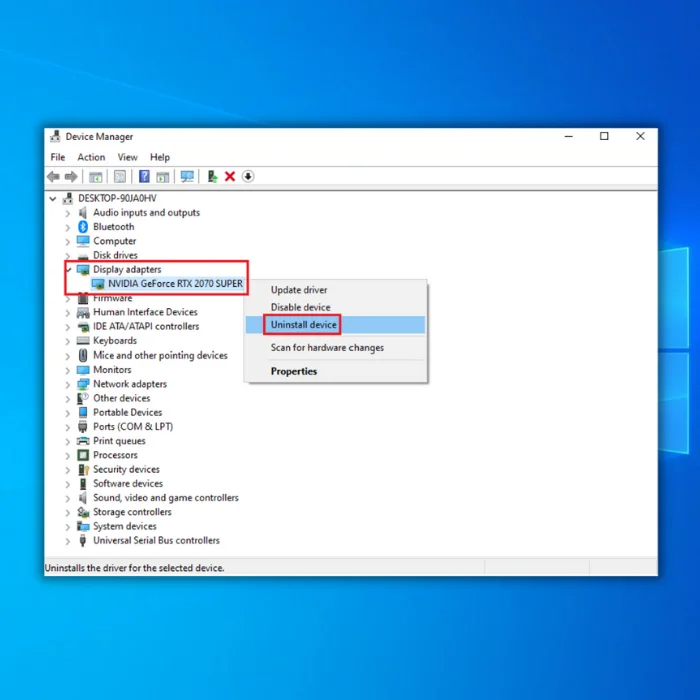
Βήμα 3: Σημειώστε το τετραγωνίδιο δίπλα στο Διαγραφή του λογισμικού προγράμματος οδήγησης για αυτή τη συσκευή και κάντε κλικ στο κουμπί Κατάργηση εγκατάστασης.

Βήμα 4: Κάντε επανεκκίνηση του υπολογιστή σας.
Απενεργοποίηση διπλών οδηγών ήχου
Η απενεργοποίηση των διπλών προγραμμάτων οδήγησης ήχου μπορεί να βοηθήσει στη διόρθωση του σφάλματος power 41 του πυρήνα, διασφαλίζοντας ότι μόνο ένα πρόγραμμα οδήγησης έχει πρόσβαση στο υλικό ήχου. Όταν εκτελούνται πολλαπλά προγράμματα οδήγησης, μπορεί να παρεμβάλλονται μεταξύ τους, προκαλώντας το σφάλμα power 41 του πυρήνα.
Η απενεργοποίηση των διπλότυπων προγραμμάτων οδήγησης μπορεί να βοηθήσει στην αποτροπή των παρεμβολών που οδηγούν στο σφάλμα. Επιπλέον, βεβαιωθείτε ότι το πρόγραμμα οδήγησης που χρησιμοποιείτε είναι ενημερωμένο και συμβατό με το συγκεκριμένο υλικό σας.
Βήμα 1: Τύπος Win + R, τύπος devmgmt.msc, και πληκτρολογήστε.
Βήμα 2: Κάντε κλικ στο Χειριστήρια ήχου, βίντεο και παιχνιδιών και απενεργοποιήστε τυχόν διπλότυπα προγράμματα οδήγησης ήχου.

Απενεργοποίηση ή απεγκατάσταση λογισμικού προστασίας από ιούς
Η απενεργοποίηση ή η απεγκατάσταση του λογισμικού προστασίας από ιούς μπορεί να βοηθήσει στη διόρθωση του σφάλματος kernel power 41 σε ορισμένες περιπτώσεις. Όταν το λογισμικό προστασίας από ιούς εκτελείται, μπορεί να παρεμβαίνει σε συγκεκριμένες διεργασίες στον υπολογιστή, συμπεριλαμβανομένων εκείνων που σχετίζονται με το σφάλμα kernel power 41. Η απενεργοποίηση ή η απεγκατάσταση του λογισμικού προστασίας από ιούς μπορεί να βοηθήσει στην εξάλειψη των παρεμβολών και να επιτρέψει στον υπολογιστή να λειτουργήσει σωστά.
Επιπλέον, εάν το λογισμικό προστασίας από ιούς είναι ξεπερασμένο ή δεν είναι ενημερωμένο, μπορεί να προκαλέσει προβλήματα στον υπολογιστή που μπορεί να οδηγήσουν στο σφάλμα τροφοδοσίας πυρήνα 41. Η απεγκατάσταση του ξεπερασμένου λογισμικού προστασίας από ιούς και η εγκατάσταση μιας ενημερωμένης έκδοσης θα βοηθήσει να διασφαλιστεί ότι ο υπολογιστής προστατεύεται και λειτουργεί σωστά.

Απενεργοποίηση της λειτουργίας γρήγορης εκκίνησης
Τα σφάλματα Kernel Power 41 προκαλούνται από διάφορα ζητήματα, όπως δυσλειτουργίες υλικού, ξεπερασμένα προγράμματα οδήγησης και ασυμβατότητα του συστήματος. Μια πιθανή λύση είναι η απενεργοποίηση της γρήγορης εκκίνησης, και η γρήγορη εκκίνηση είναι μια λειτουργία που βοηθά τον υπολογιστή να εκκινεί ταχύτερα, φορτώνοντας εκ των προτέρων ορισμένα προγράμματα οδήγησης και διεργασίες του συστήματος κατά τη διαδικασία τερματισμού.
Η απενεργοποίηση της γρήγορης εκκίνησης αποτρέπει την εκ των προτέρων φόρτωση προγραμμάτων οδήγησης και διεργασιών που ενδέχεται να είναι ασύμβατα με το σύστημα, γεγονός που μπορεί να προκαλέσει σφάλματα Kernel Power 41. Επιπλέον, η απενεργοποίηση της γρήγορης εκκίνησης θα μπορούσε να βοηθήσει σε θέματα συμβατότητας υλικού και ασύμβατων προγραμμάτων οδήγησης που μπορεί να προκαλέσουν το σφάλμα.
Βήμα 1: Ανοίξτε τον πίνακα ελέγχου και επιλέξτε Επιλογές ισχύος .
Βήμα 2: Κάντε κλικ στο Επιλέξτε τι κάνουν τα κουμπιά λειτουργίας.

Βήμα 3: Κάντε κλικ στο Αλλαγή ρυθμίσεων που δεν είναι διαθέσιμες επί του παρόντος.

Βήμα 4: Αποεπιλέξτε το κουτάκι δίπλα στο Ενεργοποιήστε τη γρήγορη εκκίνηση (συνιστάται)
Βήμα 5: Κάντε κλικ στο Αποθήκευση αλλαγών.
Απεγκατάσταση πρόσφατων ενημερώσεων
Το σφάλμα Kernel Power 41 εμφανίζεται όταν τα Windows αντιμετωπίζουν έναν απροσδόκητο τερματισμό ή επανεκκίνηση. Η απεγκατάσταση τυχόν πρόσφατων ενημερώσεων μπορεί να βοηθήσει στην επίλυση του προβλήματος, αφαιρώντας τυχόν πρόσφατες αλλαγές που μπορεί να προκαλούν το πρόβλημα.
Είναι σημαντικό να σημειωθεί ότι η απεγκατάσταση πρόσφατων ενημερώσεων μπορεί να προκαλέσει άλλα προβλήματα, επομένως θα πρέπει να είστε προσεκτικοί πριν από την απεγκατάσταση οποιασδήποτε ενημέρωσης. Συνιστάται επίσης να διατηρείτε τα Windows ενημερωμένα με τις τελευταίες ενημερώσεις έκδοσης και ασφάλειας.
Βήμα 1: Τύπος Win + I για να ανοίξετε τις Ρυθμίσεις των Windows.
Βήμα 2: Κάντε κλικ στην επιλογή Ενημέρωση και ασφάλεια και επιλέξτε Windows Update.
Βήμα 3: Κάντε κλικ στο Προβολή ιστορικού ενημερώσεων και κάντε κλικ στο Απεγκατάσταση ενημερώσεων .

Βήμα 4: Επιλέξτε την τελευταία ενημέρωση ή τυχόν άλλες πρόσφατες ενημερώσεις που μπορεί να προκαλούν το σφάλμα.
Βήμα 5: Κάντε επανεκκίνηση του υπολογιστή σας.
Απενεργοποιήστε την Αυτόματη επανεκκίνηση στις Ρυθμίσεις συστήματος για προχωρημένους
Με ενεργοποιημένη την αυτόματη επανεκκίνηση, τα Windows ενδέχεται να επιχειρήσουν αυτόματα να επανεκκινήσουν τον υπολογιστή όταν αντιμετωπίσουν ένα σφάλμα. Αυτό μπορεί, ωστόσο, να προκαλέσει τη διατήρηση του σφάλματος power 41 του πυρήνα. Με την απενεργοποίηση της αυτόματης επανεκκίνησης, ο υπολογιστής δεν θα επανεκκινηθεί αυτόματα όταν αντιμετωπίσει το σφάλμα, επιτρέποντας στο χρήστη να διερευνήσει την αιτία και να λάβει τα κατάλληλα διορθωτικά μέτρα.
Βήμα 1: Ανοίξτε το μενού Έναρξη, πληκτρολογήστε Σύνθετες ρυθμίσεις και κάντε κλικ στο κουμπί Άνοιγμα.
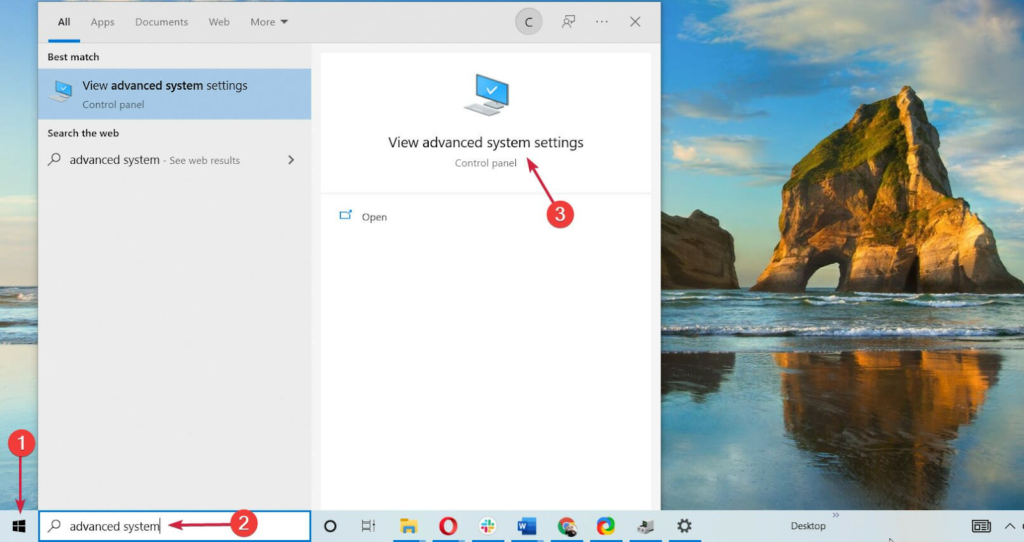
Βήμα 2: Μεταβείτε στην καρτέλα Advanced και κάντε κλικ στο κουμπί Settings κάτω από το Τμήμα Εκκίνηση και αποκατάσταση .

Βήμα 3: Στην ενότητα System failure (Αποτυχία συστήματος), καταργήστε την επιλογή Αυτόματη επανεκκίνηση κουτί.
Βήμα 4: Κάντε κλικ στο κουμπί OK και επανεκκινήστε τον υπολογιστή σας.

Έλεγχος για ελαττωματικό υλικό
Το σφάλμα kernel power 41 είναι ένα πρόβλημα που μπορεί να εμφανιστεί όταν ένας υπολογιστής κλείνει απροσδόκητα ή χάνει την ισχύ του ξαφνικά και χωρίς προειδοποίηση. Όταν εμφανίζεται αυτό το σφάλμα, υπάρχει πιθανότατα πρόβλημα με το υλικό του υπολογιστή, όπως ελαττωματικό τροφοδοτικό, μητρική πλακέτα ή μνήμη RAM.
Ο έλεγχος του υλικού για βλάβες μπορεί να βοηθήσει στον εντοπισμό του προβλήματος και στη διόρθωση του σφάλματος kernel power 41. Σε ορισμένες περιπτώσεις, το ελαττωματικό υλικό μπορεί να προκαλέσει το σφάλμα kernel power 41. Αυτό σημαίνει ότι εάν το υλικό δεν λειτουργεί σωστά, ο υπολογιστής δεν θα μπορεί να παραμείνει ενεργοποιημένος και θα εμφανιστεί το σφάλμα.
Η εξέταση του υλικού για βλάβες μπορεί να βοηθήσει στον εντοπισμό του προβλήματος και ενδεχομένως στην επιδιόρθωση του σφάλματος kernel power 41. Για να γίνει αυτό, συνιστάται να ελέγξετε το τροφοδοτικό, τη μητρική πλακέτα, τη μνήμη RAM και άλλα εξαρτήματα του υπολογιστή για να βεβαιωθείτε ότι λειτουργούν σωστά. Εάν κάποιο από αυτά τα εξαρτήματα πρέπει να αντικατασταθεί, αυτό μπορεί να βοηθήσει στην επίλυση του προβλήματος.

Συχνές ερωτήσεις σχετικά με το Kernel Power 41
Γιατί ο υπολογιστής μου έχασε απροσδόκητα την ισχύ του;
Μία από τις πιο συνηθισμένες αιτίες που ένας υπολογιστής χάνει ξαφνικά την ισχύ του είναι η ισχύς πυρήνα 41. Η ισχύς πυρήνα 41 συνήθως εμφανίζεται όταν ο υπολογιστής δεν είναι σε θέση να διαχειριστεί σωστά τους εσωτερικούς του πόρους, όπως η χρήση της CPU και της RAM. Αυτό μπορεί να οδηγήσει σε ξαφνική απώλεια ισχύος και αστάθεια του συστήματος.
Ποιο είναι το κρίσιμο σφάλμα ισχύος του πυρήνα;
Το κρίσιμο σφάλμα kernel power 41 είναι ένα συμβάν που καταγράφεται στην προβολή συμβάντων των Windows κάθε φορά που ο υπολογιστής έχει υποστεί ξαφνικό τερματισμό λειτουργίας ή επανεκκίνηση λόγω απροσδόκητης απώλειας ισχύος. Αυτό το σφάλμα μπορεί να προκληθεί από προβλήματα υλικού ή λογισμικού, όπως ελαττωματικά προγράμματα οδήγησης, κατεστραμμένα αρχεία συστήματος, εξαρτήματα υπερθέρμανσης και λανθασμένες ρυθμίσεις ισχύος.
Τι πρέπει να κάνω αν το λειτουργικό μου σύστημα σταμάτησε να ανταποκρίνεται;
Ελέγξτε αν το σφάλμα kernel power 41 υπάρχει στο αρχείο καταγραφής του προγράμματος προβολής συμβάντων. Αυτό το σφάλμα μπορεί να υποδεικνύει ότι ο υπολογιστής σας έχει μεταβεί απροσδόκητα σε κατάσταση αναστολής λειτουργίας ή μπορεί να αποτελεί ένδειξη προβλήματος υλικού. Αν το σφάλμα kernel power 41 υπάρχει στο αρχείο καταγραφής του προγράμματος προβολής συμβάντων, τότε θα πρέπει να δοκιμάσετε να επανεκκινήσετε τον υπολογιστή σας.

